웹 브라우저에서는 예전에 검색한 기록들을 검색 항목에서 손쉽게 찾아서 확인 할 수 있습니다. 그런데 PC에서 사용한 기록들을 한번에 정리해서 확인하는 것은 쉽지않습니다.
윈도우용 무료 유틸리티를 많이 만드는 Nirsoft 에서 제작 및 배포하는 프로그램인 'LastActivityView' 라는 프로그램을 사용하면 컴퓨터가 설치 된 이후 사용 했던 모든 기록을 한번에 확인 할 수 있습니다.
그래서 오늘은 Windows 컴퓨터에서 LastActivityView를 이용해 실행한 모든 기록을 확인하는 방법에 대해서 알아 봅니다.
본문은 아래 튜토리얼 환경에서 직접 검증 된 내용으로 작성 된 것 이지만, 각자 사용 환경이 다르기에 일부 사용자는 내용과 다른 결과가 나타날 수도 있습니다. 단순하게 참고 용도로 활용 바랍니다.
튜토리얼 환경 : 윈도우 11 (빌드: 22000.675), LastActivityView
LastActivityView 로 확인 할 수 있는 정보들
LastActivityView 홈페이지에서 안내하고 있는 LastActivityView 에서 확인 할 수 있는 Action 정보들은 아래와 같습니다.
- 실행 파일 실행 정보 확인
- 파일을 열거나 저장하는 정보 확인
- 소프트웨어 설치 정보 확인
- 시스템 시작과 종료 정보 확인
- 절전 모드 ON/OFF 정보 확인
- 네트워크 연결/연결 해제 정보 확인
- 소프트웨어 충돌 정보 확인
- 프로그램 응답 없음 정보 확인
- 블루 스크린 정보 확인
- 사용자 로그인/로그아웃 정보 확인
- 복구 시점 생성 정보 확인
- Windows Installer 시작 또는 마침 정보 확인
- 무선 네트워크 연결 정보와 연결 해제 정보 확인
다운로드 및 실행
LastActivityView 를 배포하는 NirSoft 홈페이지 접속 후 실행 파일을 내려 받을 수 있습니다.
실행 파일 다운로드
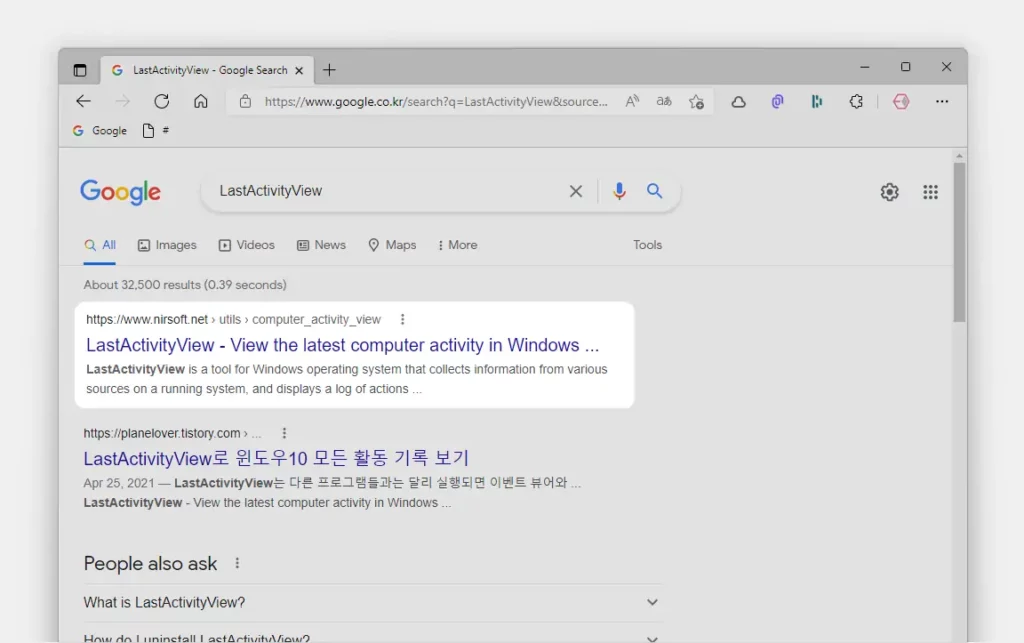
- 자주 사용 하는 검색 엔진을 통해서
LastActivityView을 찾아 줍니다. 구글을 사용하는 경우 고급 검색을 사용해 보세요. - 상단 검색 결과에서 LastActivityView - View the latest computer activity in Windows … 라고 표기 된 링크를 클릭 해 해당 사이트로 접속 해 줍니다. 아래 바로가기를 통해 빠르게 이동 할 수도 있습니다.
바로가기: LastActivityView - View the latest computer activity in Windows …
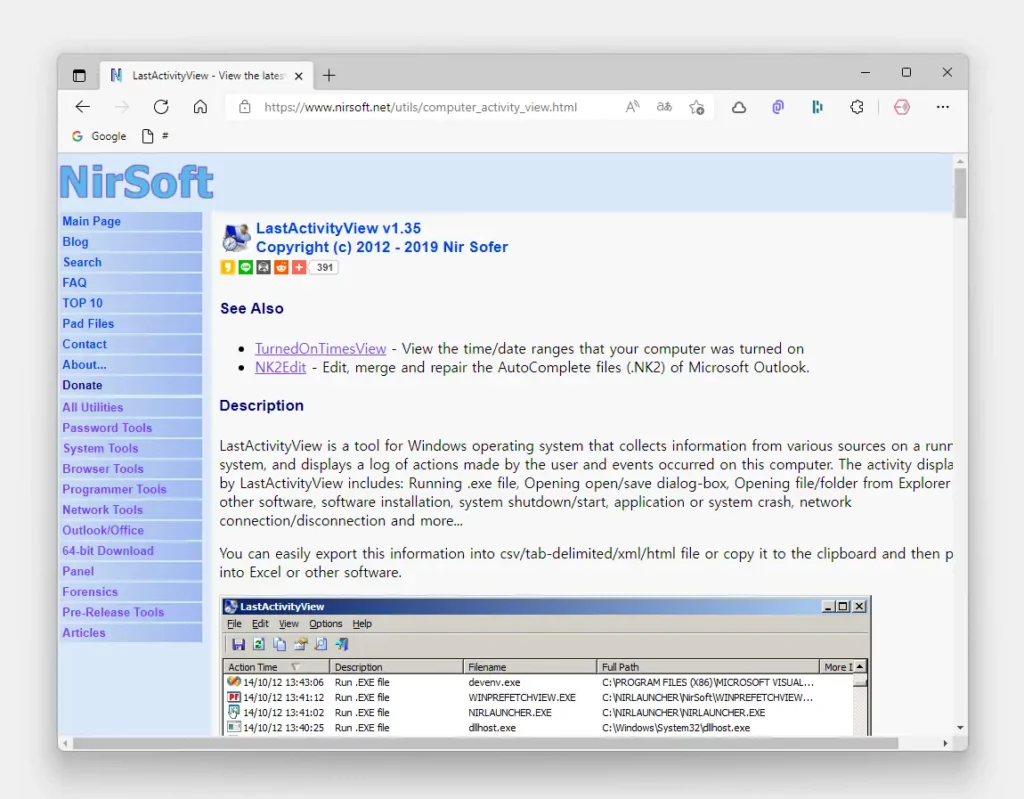
- LastActivityView 의 개발사인 NirSoft 홈페이지로 접속을 완료 했습니다.
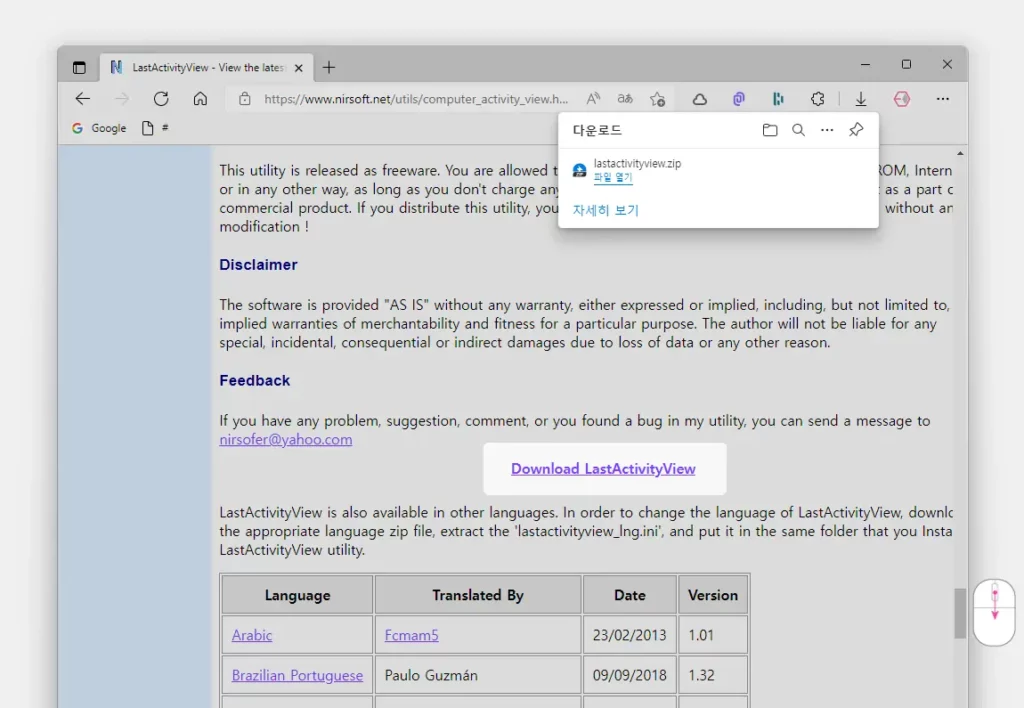
- LastActivityView 와 관련 된 설명에 길게 이어지지 아래로 계속 스크롤 해 이동하면 Download LastActivityView 라고 표되 된 링크를 확인 할 수 있습니다. 이 링크를 클릭하면 압축 된 실행 파일을 내려 받을 수 있습니다. 아래 버튼을 클릭하면 설명에서 사용 된 버전의 파일을 내려받을수있습니다.
LastActivityView 실행
다운로드한 LastActivityView 실행 파일은 압축 된 상태로 압축을 해제 한 뒤 실행하면 별도 설치 과정 없이 사용 할 수 있습니다.
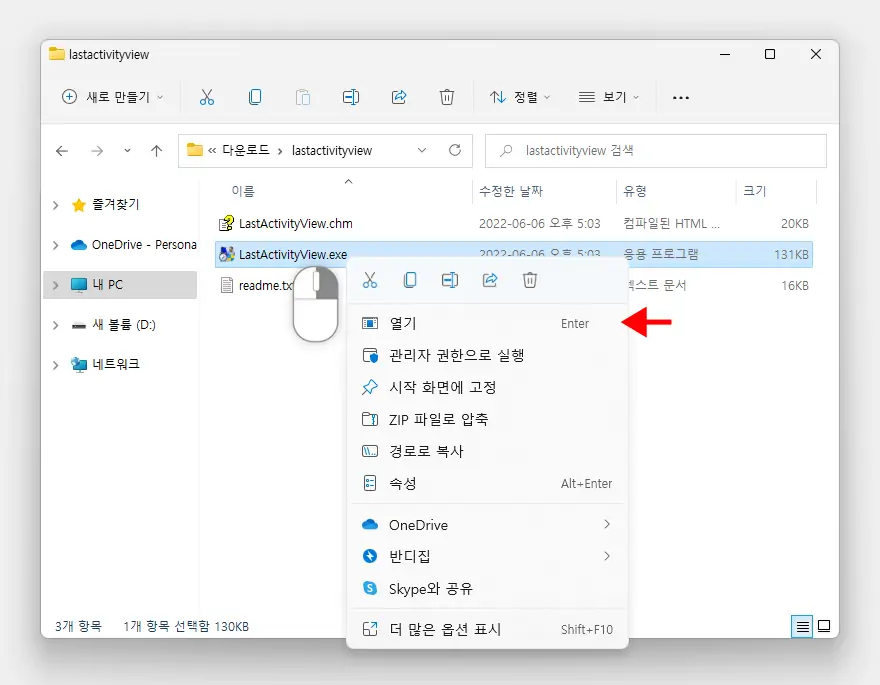
- 다운로드 경로로 이동하면 lastactivityview.zip 라는 형식의 파일을 확인 할 수 있습니다. 압축을 해제 후 LastActivityView.exe 라는 이름의 파일을 마우스로 두 번 클릭하거나 컨텍스트 메뉴1의 열기 메뉴를 이용해 실행 합니다.
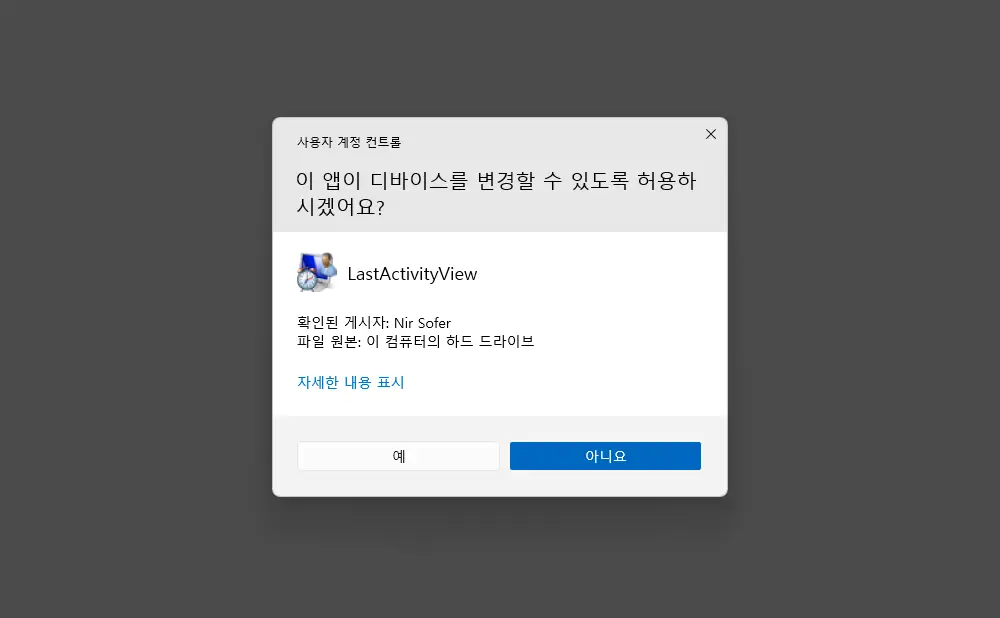
- 사용 중인 윈도우 계정의 권한 수준에 따라 '이 앱이 디바이스를 변경할 수 있도록 허용하시겠어요?' 라고 시작하는 내용의 사용자 계정 컨트롤 패널이 열리는 경우가 있습니다. 안내하는 내용을 확인 후 설치를 계속 진행 하고 싶다면 예 버튼을 클릭합니다. 만약 사용자 계정 컨트롤이 매번 생성 되는 것이 불편 한 경우 사용자 계정 컨트롤을 비활성화하는 방법을 확인하세요.
사용 방법
LastActivityView 를 실행 하면 윈도우를 최초 설치한 날부터 지금까지의 모든 활동 기록들을 바로 확인 할 수 있습니다. 그렇기 때문에 어려운 부분 없이 사용 할 수 있지만 기록 된 항목의 자세한 정보 또는 검색 관련 기능들은 알아두면 조금 더 편하게 사용 할 수 있습니다.
기본 구성
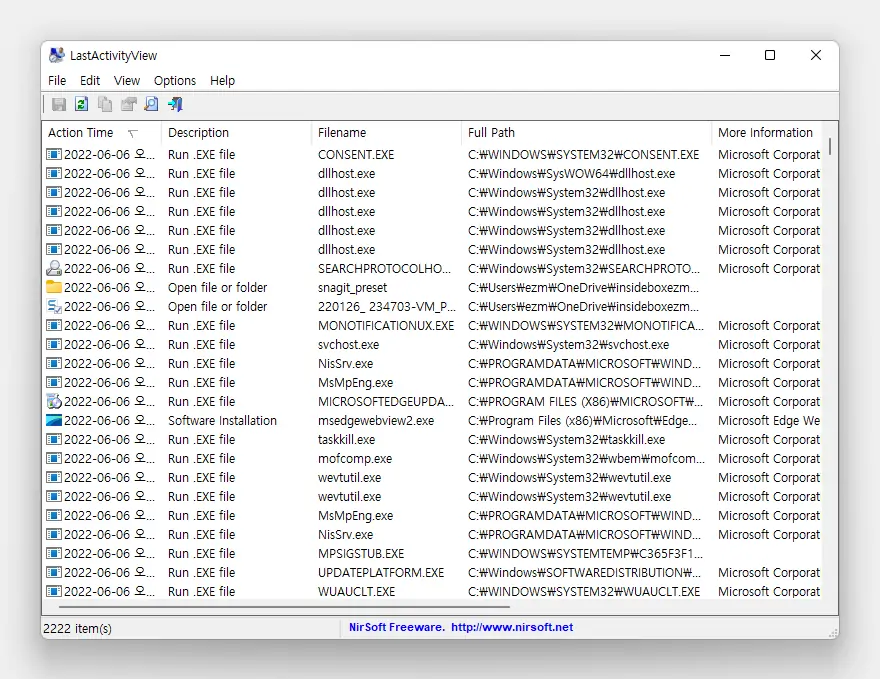
기록이 모두 조회 된 상태로 LastActivityView 가 실행 되었습니다. 상단의 메뉴 탭이 위치하고 아래 가장 큰 공간을 차지하는 곳이 Action 이 기록되는 곳이며, 아래와 같은 정보들을 확인 할 수 있습니다.
- Action Time: 활동이 일어난 시간
- Description: Action 설명
- Filename: 실행 된 파일 이름
- Full Path: 실행 된 파일 경로
- More Information: Action 추가 정보
- File Extension: 실행 된 파일 확장자
- Data Source: 데이터 출처
Action 속성 확인
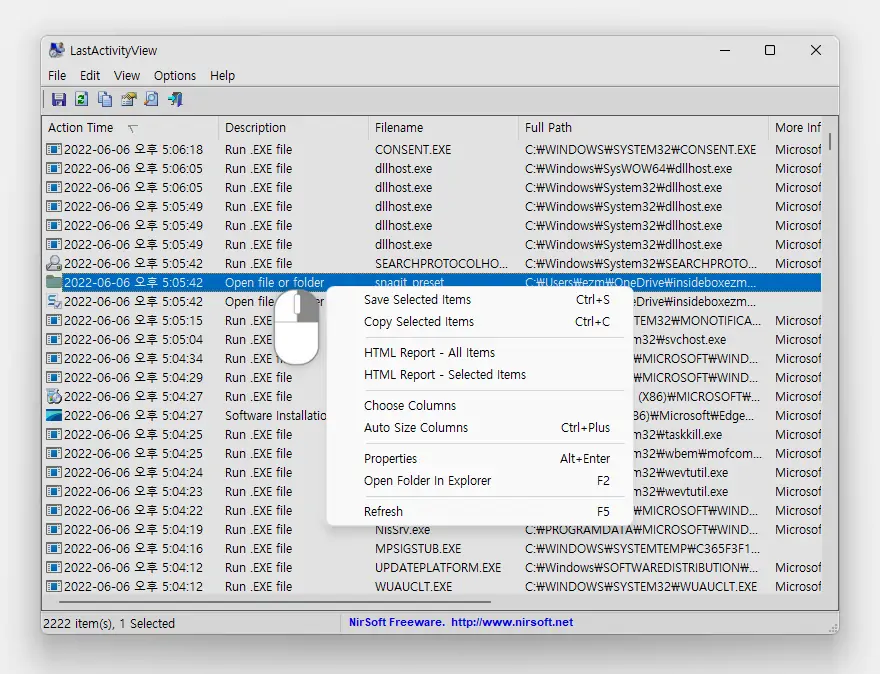
전체 기록 중 특정 기록(Action) 을 마우스 오른쪽 버튼으로 클릭하면 해당 Action의 파일 위치 와 세부 정보 등 추가 정보를 확인 할 수 있습니다. 설명에서는 Open folder in Explorer 와 Properties 를 확인해 보도록 하겠습니다.
Open folder in Explorer
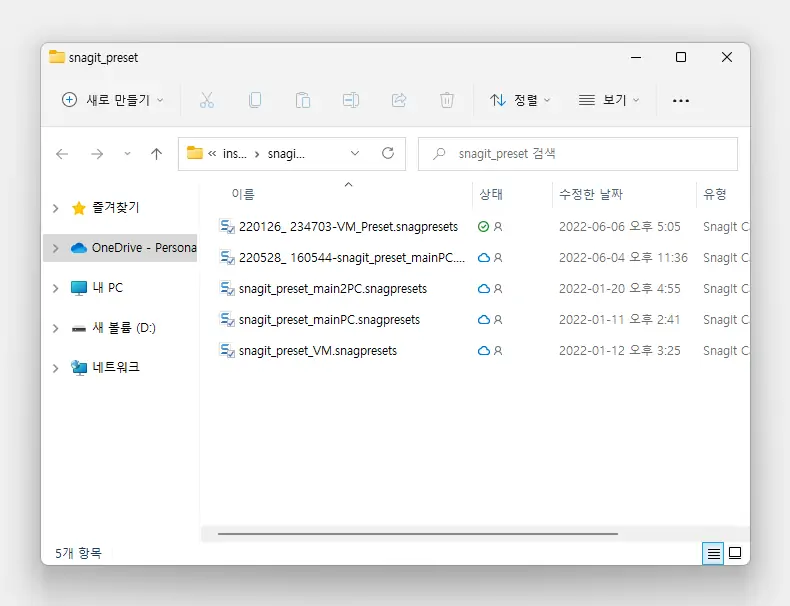
Open folder in Explorer 메뉴를 클릭하면 해당 Action 의 파일 경로로 이동 됩니다.
Properties
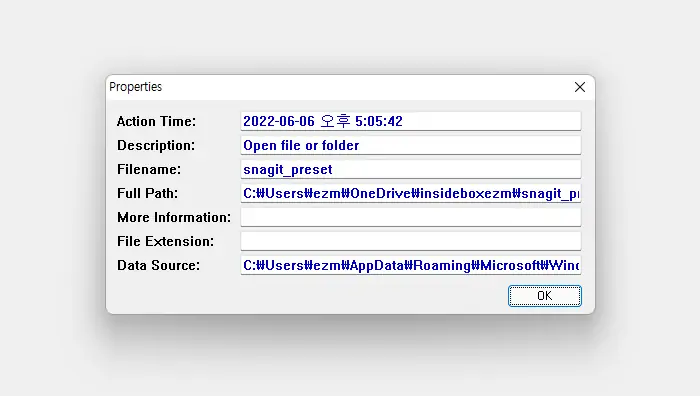
Properties 메뉴를 클릭하면 Properties 라는 제목의 패널에서 해당 Action 과 관련 된 세부 정보들을 한번에 모아서 확인 할 수 있습니다.
검색
검색 도구를 이용해 Action 정보 들 중에서 원하는 값을 검색 할 수 도 있습니다.
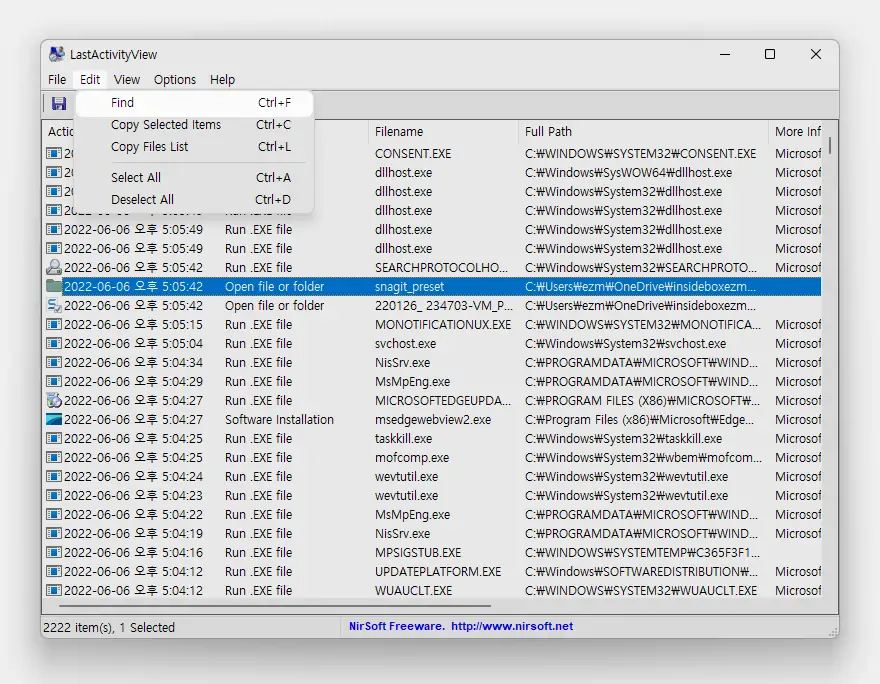
- LastActivityView 상단 메뉴 중 Edit 을 클릭 해 점프 메뉴를 확장합니다.
- 메뉴에서 Find 를 클릭합니다.
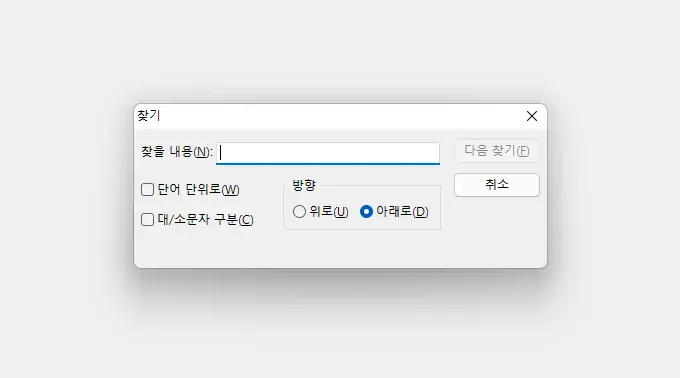
- 찾기 라는 제목의 검색 창이 추가로 실행 되는데 이곳에서 특정 키워드로 된 Action 을 검색 할 수 있습니다.
조회 범위 지정
상당히 많은 양의 기록이 표기 되기 때문에 특정 기간 내 기록만 확인하고 싶은 경우 자체 옵션을 통해서 기간을 지정 할 수 있습니다.
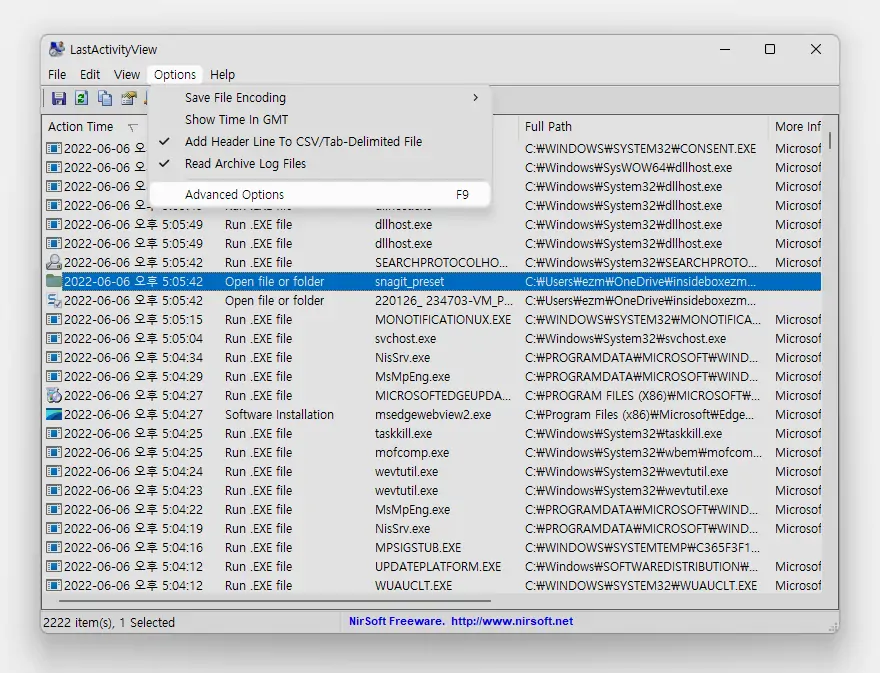
- LastActivityView 상단 메뉴 중 Options 을 클릭 해 점프 메뉴를 확장합니다.
- 메뉴에서 Advanced Options 를 클릭합니다.
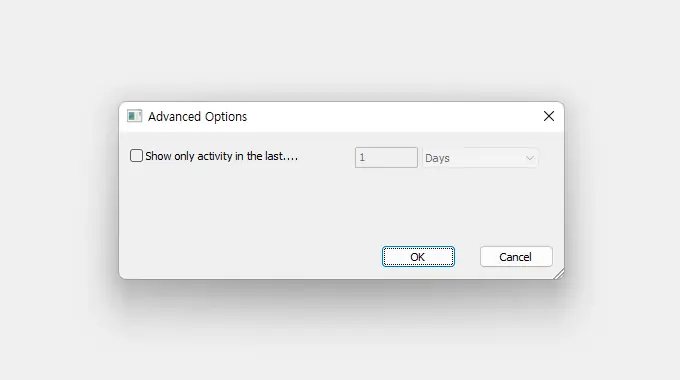
- Advanced Options 라는 제목의 창이 추가로 실행 되는데 이곳에서 Show only activity in the last… 체크 박스를 선택 후 기간을 지정하면 입력한 기간에 대한 기록만 조회 할 수 있습니다.
마무리
이렇게, Windows 컴퓨터에서 LastActivityView를 이용해 실행한 모든 기록을 확인하는 방법에 대해 알아 보았습니다. 용량 자체가 아주 가볍고 별도의 설치 과정없이 바로 실행 되는 프로그램으로 간편하게 사용 할 수 있습니다.
LastActivityView 라는 프로그램을 이용하면 특정 PC의 프로그램 사용 기록을 체크 하거나 예전에 사용했던 파일의 경로 와 같은 사소한 정보들도 손쉽게 찾을 수 있으니 필요한 경우 위 내용을 참고해 사용해 보시길 바랍니다.